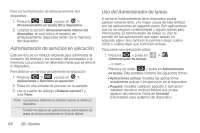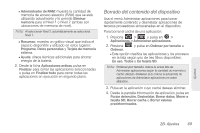Samsung SPH-P100 User Manual (user Manual) (ver.f2) (Spanish) - Page 77
Configuración de los ajustes del patrón, de desbloqueo, Para requerir el patrón de acceso
 |
View all Samsung SPH-P100 manuals
Add to My Manuals
Save this manual to your list of manuals |
Page 77 highlights
7. Pulsa en Continuar para grabar el patrón. 8. Para confirmar el nuevo patrón, vuelve a dibujarlo y después pulsa en Confirmar. Una vez habilitada la característica, pasan a estar disponibles opciones de patrón de desbloqueo adicionales en la lista del menú Seguridad y ubicación. Configuración de los ajustes del patrón de desbloqueo Para requerir el patrón de acceso: 1. Presiona > y pulsa en > Ubicación y seguridad. 2. Pulsa en el cuadro Cambiar bloqueo de pantalla para seleccionarlo. 3. Ingresa el patrón de bloqueo actual. 4. Pulsa en Ninguno. Para quitar el patrón de desbloqueo visible de la pantalla de bloqueo: 1. Presiona > y pulsa en > Ubicación y seguridad. 2. Pulsa en el cuadro Utilizar patrón visible para seleccionarlo. Ⅲ Cuando se quita esta selección, se evita que el patrón de desbloqueo se visualice en la pantalla de desbloqueo cuando lo dibujes para desbloquear la pantalla. Consejo: También puedes habilitar o inhabilitar la retroalimentación táctil (vibración) para el patrón de desbloqueo mediante la opción Utilizar vibración táctil. Qué hacer en caso de que olvides el patrón: Si no consigues dibujar el patrón de desbloqueo correcto en la pantalla después de cinco intentos, se te indicará que esperes 30 segundos antes de volver a intentarlo. ᮣ Si has olvidado tu patrón de desbloqueo de la pantalla, pulsa en Forgot pattern? (¿Has olvidado el patrón?). Ⅲ Accede a tu cuenta de Google usando el nombre y contraseña de la misma, después crea un nuevo patrón de desbloqueo de la pantalla antes de acceder de nuevo a la pantalla de inicio. Ajustes 2B. Ajustes 65